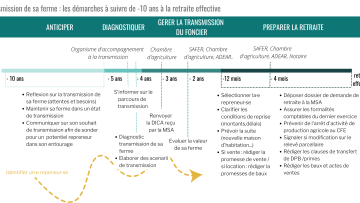Si vous êtes un utilisateur régulier de Netflix, il est fort probable que vous ayez déjà rencontré cette situation : votre liste « Reprendre » est remplie de films et de séries que vous avez commencés mais que vous n’avez pas terminés. Il est parfois difficile de s’y retrouver et de choisir le programme à regarder. Dans cet article, nous allons vous expliquer comment enlever un film de la liste « Reprendre » sur Netflix.
Utiliser l’application mobile ou la version web pour supprimer un titre
Pour enlever un film ou une série de votre liste « Reprendre », vous pouvez utiliser soit l’application mobile (sur iOS ou Android) ou la version web de Netflix. Les étapes sont les mêmes pour les deux versions :
- Ouvrez l’application Netflix ou rendez-vous sur le site web.
- Connectez-vous avec vos identifiants si ce n’est pas déjà fait.
- Accédez à votre profil.
- Cliquez sur la rubrique « Reprendre« . Vous verrez apparaître tous les films et séries que vous avez commencés sans les finir.
- Choisissez le programme que vous souhaitez enlever de la liste en survolant sa miniature.
- Cliquez sur le bouton représentant une croix qui apparaît en haut à droite de la miniature.
- Confirmez l’action en cliquant sur « Supprimer« . Le titre sera alors retiré de votre liste « Reprendre ».
Sachez que cette action est définitive et vous devrez recommencer le visionnage du programme depuis le début si vous changez d’avis.
Utiliser l’historique des visionnages pour enlever un film de la liste « Reprendre »
Une autre méthode pour supprimer un titre de votre liste « Reprendre » consiste à utiliser votre historique de visionnage sur Netflix. Voici comment procéder :
- Connectez-vous à votre compte Netflix.
- Rendez-vous dans les paramètres de votre profil.
- Cliquez sur la rubrique « Historique des visionnages« .
- Cherchez le film ou la série que vous souhaitez enlever de la liste « Reprendre ». Vous verrez alors apparaître tous les épisodes que vous avez regardés.
- Cliquez sur le bouton représentant une croix situé à côté de chaque épisode pour le supprimer de votre historique.
- Une fois tous les épisodes supprimés, le titre disparaîtra de votre liste « Reprendre ».
Attention : en utilisant cette méthode, vous perdrez également toutes les données relatives à votre progression dans le visionnage du programme.
Gérer votre liste « Reprendre » pour optimiser votre expérience utilisateur
Maintenant que vous savez comment enlever un film de la liste « Reprendre » sur Netflix, voici quelques conseils pour gérer cette liste et améliorer votre expérience utilisateur :
- Faites le tri régulièrement : prenez le temps de vérifier régulièrement les titres présents dans votre liste « Reprendre » et supprimez ceux qui ne vous intéressent plus. Ainsi, vous conserverez une liste à jour et pertinente.
- Groupez vos programmes par catégorie : pour faciliter la navigation dans votre liste « Reprendre », regroupez les films et séries par genre (comédie, drame, action…). Cela vous permettra d’identifier rapidement le type de programme que vous souhaitez regarder.
- Notez les films et séries que vous avez déjà vus : si vous avez terminé un film ou une série mais qu’il reste présent dans votre liste « Reprendre », pensez à lui attribuer une note. Cela permettra à Netflix d’améliorer ses recommandations en fonction de vos goûts et préférences.
- Créez des profils différents pour chaque membre de votre famille : si plusieurs personnes utilisent votre compte Netflix, il est judicieux de créer des profils séparés pour chacun. Ainsi, chacun pourra gérer sa propre liste « Reprendre » et bénéficier de recommandations personnalisées.
En suivant ces conseils et astuces, vous saurez désormais comment enlever un film de la liste « Reprendre » sur Netflix et optimiser votre expérience utilisateur. N’hésitez pas à partager cet article avec vos amis et votre famille pour les aider à profiter pleinement de leur compte Netflix.